Guide étape par étape pour enregistrer des vidéos en 4K sur Mac
À l'ère du contenu vidéo, l'enregistrement d'écran est devenu un outil essentiel pour les enseignants, les joueurs, les démonstrateurs de logiciels et les créateurs de contenu. Pour des enregistrements nets et professionnels, la résolution 4K est la solution idéale. Avec quatre fois plus de pixels que la Full HD, les enregistrements d'écran 4K offrent une clarté et un niveau de détail supérieurs, parfaits pour les écrans haute résolution actuels. Si vous utilisez un Mac et que vous vous demandez comment enregistrer votre écran en 4K, ce guide étape par étape vous expliquera tout ce que vous devez savoir.
1. macOS peut-il enregistrer en 4K en mode natif ?
Oui, macOS peut enregistrer l'écran en 4K , mais avec un hic : la résolution de votre écran est importante. Si l'écran de votre Mac (ou moniteur externe) prend en charge la 4K ou une résolution supérieure, l'enregistrement natif correspondra à cette résolution.
2. Conditions préalables pour l'enregistrement d'écran 4K sur Mac
Pour vous assurer que vous enregistrez réellement en 4K, quelques exigences techniques doivent être respectées :
- ✅ Un écran 4K ou Retina (iMac, MacBook Pro ou moniteur 4K externe)
- ✅ Espace disque suffisant (les vidéos 4K sont volumineuses)
- ✅ Un Mac hautes performances (puces M1/M2/M3 recommandées)
- ✅ Un enregistreur d'écran compatible 4K
Pour profiter de la 4K, votre écran doit prendre en charge une résolution de 3840 × 2160 ou supérieure. Les iMac, MacBook Pro avec écran Retina les plus récents ou les Mac connectés à un moniteur externe 4K sont compatibles.
3. Enregistrez l'écran 4K de votre Mac à l'aide des outils intégrés
3.1 Enregistrer l'écran Mac 4K avec QuickTime Player
QuickTime Player est l'outil multimédia natif d'Apple qui inclut des fonctionnalités d'enregistrement d'écran de base.
Pas:
- Réglez votre écran sur 3840×2160 (4K), puis ouvrez Lecteur QuickTime à partir des Applications.
- Aller à Fichier > Nouvel enregistrement d'écran > Cliquez sur le menu déroulant pour sélectionner un microphone (si nécessaire)
- Cliquez Enregistrer pour capturer l'écran complet ou une partie sélectionnée
- Cliquez Arrêt depuis la barre de menu une fois terminé.

3.2 Enregistrer l'écran Mac 4K à l'aide de la barre d'outils de capture d'écran
Vous pouvez également utiliser la barre d’outils de capture d’écran native de macOS :
- Assurez-vous que votre écran est 4K et appuyez sur Cmd + Maj + 5
- Choisissez si vous souhaitez « Enregistrer l'écran entier » ou « Enregistrer la partie sélectionnée »
- Cliquez Options pour sélectionner les périphériques d'entrée et enregistrer l'emplacement
- Cliquez Enregistrer pour commencer, et utiliser le icône d'arrêt dans la barre de menu pour finir.
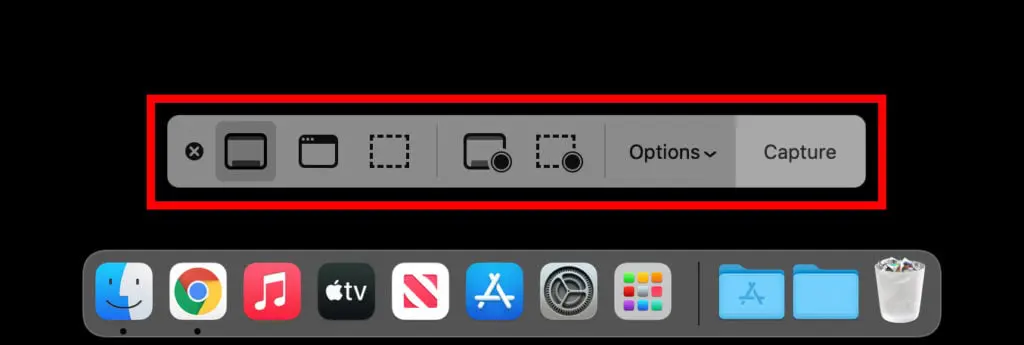
3.3 Limitations des outils natifs
Bien que gratuits et faciles à utiliser, les outils intégrés de macOS présentent plusieurs limitations pour les enregistrements 4K professionnels :
- ❌ Pas de contrôle de résolution explicite
- ❌ Pas de superposition de webcam
- ❌ Paramètres d'entrée audio limités
- ❌ Aucun outil d'annotation ou d'édition
- ❌ Aucune possibilité de compresser ou de convertir facilement les formats
Si vous avez besoin d’un meilleur contrôle et de plus de fonctionnalités, les applications tierces sont la solution.
4. Enregistrer l'écran 4K d'un Mac avec OBS Studio
OBS Studio est une option gratuite populaire pour les joueurs et les streamers, avec un contrôle total sur la résolution, le débit binaire et l'audio.
Pas:
- Obtenez OBS Studio sur obsproject.com et installez-le sur votre Mac.
- Cliquez sur " + " sous Sources > sélectionner Capture d'écran > choisissez votre affichage.
- Aller à Paramètres > Vidéo , définir : Résolution de base (canevas) : 3840 × 2160 ; Résolution de sortie (mise à l'échelle) : 3840 × 2160 ; Définir le nombre d'images par seconde sur 30 ou 60.
- Aller à Paramètres > Sortir pour définir un débit binaire élevé (environ 20 000 à 40 000 Kbps) pour une qualité 4K nette à 30 à 60 FPS.
- Une fois votre affichage et vos paramètres prêts, cliquez simplement sur Démarrer l'enregistrement , effectuez votre activité à l'écran, puis cliquez sur Arrêter l'enregistrement une fois terminé, la vidéo 4K sera automatiquement enregistrée à l'emplacement choisi.
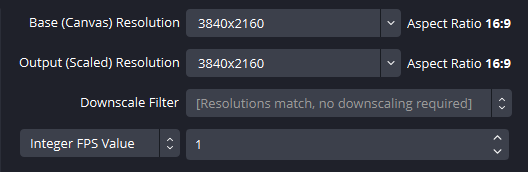
Avantages:
- Enregistre en 4K jusqu'à 60 ips
- Gestion avancée des scènes et des sources
- Prend en charge les superpositions, les transitions et la diffusion en direct
Les inconvénients:
- Courbe d'apprentissage plus raide
- Interface utilisateur complexe pour les utilisateurs occasionnels
5. Enregistrez sans effort l'écran 4K de votre Mac à l'aide de Recordit
Pour ceux qui recherchent le meilleur équilibre entre simplicité et qualité, Recordit est un excellent choix. Cette application d'enregistrement d'écran claire et intuitive pour Mac prend en charge la capture vidéo 4K, les superpositions de webcam et l'entrée microphone, le tout sans nécessiter de formation approfondie.
Principales caractéristiques de Recordit :
- Enregistrement d'écran 4K en un clic
- Capturer le plein écran ou une région personnalisée
- Prend en charge le microphone et l'audio du système
- Superposition de webcam (facultatif)
- Exportation rapide dans les formats vidéo/audio courants (MP4, MOV, MP3)
- Capturez des captures d'écran de haute qualité
- Interface propre, utilisation minimale du processeur
Étapes pour enregistrer un écran 4K sur Mac avec Recordit :
- Télécharger et installer Recordit Version Mac depuis son site officiel et installez le logiciel.
- Lancement Recordit , définissez la résolution sur 3840 × 2160 (4K) , puis personnalisez davantage d'options d'enregistrement telles que l'audio, le format de sortie, l'effet de souris, etc.
- Sélectionnez la région d'enregistrement et cliquez sur Commencer Enregistrement , effectuez votre activité à l'écran et Recordit capturera votre écran en temps réel.
- Cliquez Arrêtez de reproduire , puis accédez au logiciel « Fichiers ” pour prévisualiser votre vidéo.

6. Conclusion
Enregistrer l'écran de votre Mac en 4K n'est pas forcément compliqué. Que vous utilisiez les outils intégrés de macOS pour des captures rapides ou des logiciels plus avancés comme OBS Studio pour des vidéos de qualité professionnelle, obtenir des enregistrements 4K d'une netteté exceptionnelle est tout à fait possible, à condition d'avoir la configuration et la résolution d'écran adéquates.
Cependant, si vous recherchez un équilibre parfait entre puissance et facilité d'utilisation, Recordit s'impose comme la meilleure option. Avec son interface intuitive, sa capture 4K en un clic, sa prise en charge de la webcam et de l'audio, et ses options d'exportation rapides, Recordit L'enregistrement d'écran de haute qualité est accessible à tous : sans prise en main complexe ni souci technique. Pour produire des vidéos 4K nettes et soignées sur votre Mac, sans vous sentir dépassé, Recordit est l'outil de référence sur lequel vous pouvez compter.
